Excel中2007版进行分页设置的操作技巧
发布时间:2017-06-16 19:34
相关话题
一起学习Excel2007的分页设置操作吧!如何进行正确操作的呢?今天,小编就教大家在Excel中2007版进行分页设置的操作技巧。
Excel中2007版进行分页设置的操作步骤:
依次点击【视图】--->【分页预览】。

分页预览的效果效果如图所示,其中为了演示效果,复制了原有表格。

通过拖动途中虚线部分进行分页的自定义设置。

自定义分页符之后的效果如图所示。

也可以通过页面布局里的分隔符进行分页符的设置。点击【页面布局】---->【分隔符】---->【插入分页符】,在插入分页符之前首先需要选中一行。
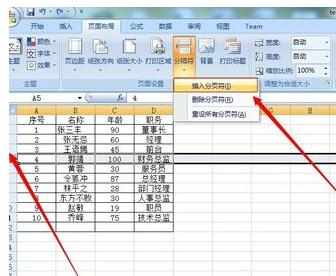
如果你设置成功,将会出现如下的效果图,可以通过预览的方式看到分页符设置的效果。

点击页面布局选项卡的下拉三角形,可以对页面进行更加详细的设置。

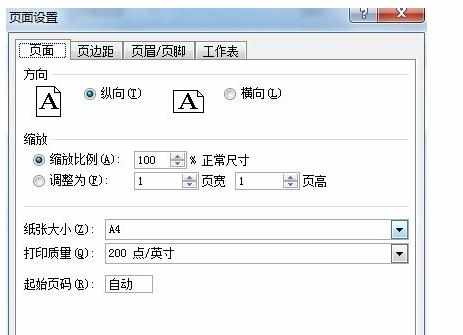

Excel中2007版进行分页设置的操作技巧的评论条评论